日期:2025-11-08
版本:2.10.0
日期:2025-10-15
版本:v2.36.0
日期:2025-10-12
版本:v2.34.1
日期:2025-07-31
版本:2.38.0
日期:2025-07-31
版本:2.37.2
日期:2025-07-29
版本:2.26.0
Screen to Gif是一款简易实用,功能强大的gif动画录制软件,可以用来快速录制屏幕上的指定区域,将其直接保存为GIF动画文件,十分好用,有喜欢的小伙伴快来下载吧!
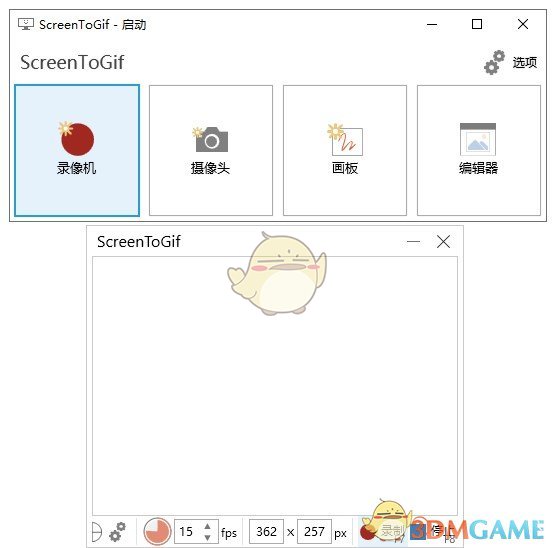
仅从名字就可以了解到它是一款屏幕转gif图的软件。而事实上,它不仅可以录制屏幕,同时也包含了摄像头录制,白板书写录制等功能,并且在录制后,可以对录制内容进行增删、修改、压缩等处理。ScreenToGif是一款国外免费开源小巧实用的Gif动画录制工具,使用该软件可以将屏幕任何区域及操作过程录制成GIF格式的动画图像,保存过程还可以对GIF动画进行编辑优化。也可以自由地移动捕获帧录制视频上的 web 页或屏幕活动在您的桌面上。捕获可以暂停和恢复,一旦你完成录制,程序带来了一种简单的编辑器,允许您预览记录和删除任何不必要的帧。这款非常优秀的工具原生单执行文件,界面非常简单,功能很实用,它具有录制屏幕、录制摄像头、录制画板、编辑器等功能,编辑器功能非常强大,支持自定义Gif循环播放次数,哪些画面不要的话,还可以对个别删除掉,相当简单且方便!
1.窗口录制
直接拖到某个窗口,然后点击开始录像即可,当你停止的时候会自动跳动保存,你只需要选择保存路径即可。
2.选定区域录制
你可以选定任意一个区域进行录制,就如QQ软件的截图可以任选一块区域,那么这款软件同样可以实现哦,选好后,右击选择完毕即可开始录制,GIF动画录制工具是国内少有的一款录制屏幕成GIF动画的优秀软件,录制出来的画质清晰,文件较小,便于传输和存储。软件界面友好,并且易操作,软件占用资源很小,录制起来不会造成机器速度变慢。
1.在编辑中有很多对帧的操作如:增加删除、循环、反转,特别是移除重复帧功能,能很好的减小gif占用内存大小;
2.而在图片选项中则包含了水印、微动、模糊、字幕、自由文本、自由绘制等功能;
3.ScreenToGif还支持简单的过渡动画;
4.统计功能则提供了总帧数、总时长、帧大小、延时、帧分辨率等数据的统计;
5.在编辑结束后,我们可以根据需求选择适合的类型及编码进行保存;
6.到目前为止,ScreenToGif已适配20多种语言,并提供上传服务。
7.ScreenToGif是一个便携式,单个可执行和非常小的应用程序,仅 660KB!
8.免费和开源的应用程序,没有任何广告!
9.3 种方式录制您的内容:屏幕,摄像头和白板。
10.一个强大的编辑器!您可以编辑录制,甚至编辑其它来源的 GIF。
11.您可以导出为 GIF,视频或另存为项目以后进行编辑。
12.一个干净,一致的界面,由 WPF 提供支持。
13.超过 18 种不同的语言。自动检测系统的语言,默认为英文。
14.可以更改录像机的颜色。
1.记录你的屏幕,并直接保存到一个GIF动画的环形。
2.暂停和继续记录。
3.移动窗口来记录你想要的。
4.您可以添加文字,字幕和标题框。
5.编辑框,添加过滤器,还原,做优悠风格,斯洛伐克运动,加边框。
6.导出帧。
7.作物和调整。
8.你可以工作,即使在节目录制。
9.删除你不想要的帧。
10.选择一个文件夹,自动保存文件或选择一个enconding之前。
1.录制屏幕指定区域,直接保存为gif动画文件;
2.点击可暂停或继续录制;
3.可自行选择录制区域;
4.在录制过程中可继续运行其他应用或窗口;
5.可删除边框;
6.选择一个文件夹来保存文件或直接将文件保存至桌面;可在录制文件中添加系统光标;
7.是一款.exe文件,占用空间小,十分便携;
8.使用F键开始/暂停或停止录制。
1.首先点击软件图标,打开软件,点击页面上方的录像机。
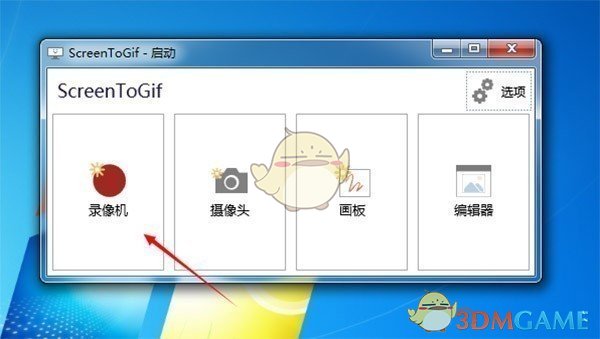
2.在页面的下方,我们可以调节帧速率,以及图像框的大小,点击开始录制,就可以录制动态图片了。
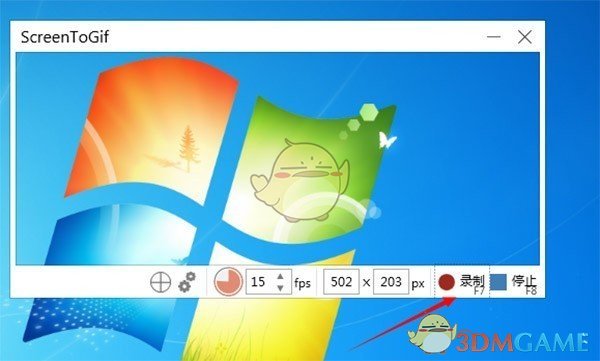
3.录制的过程当中可以看到文本框左上角有帧数的记录。
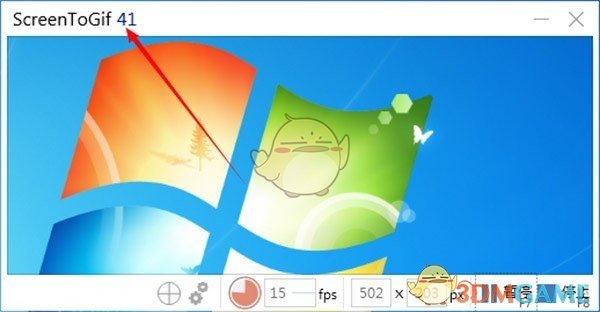
4.录制完成之后,我们点击右下角的停止录制即可。
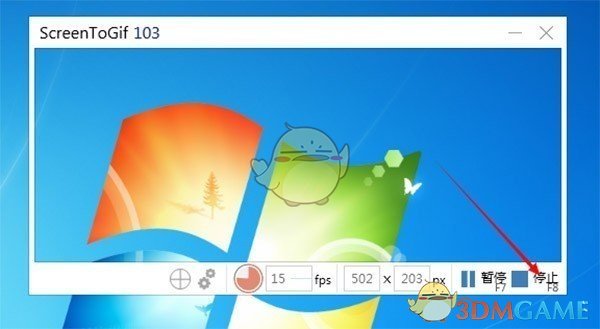
5.然后页面就自动跳转到了编辑的页面,我们可以对所录制的拍图片进行编辑。
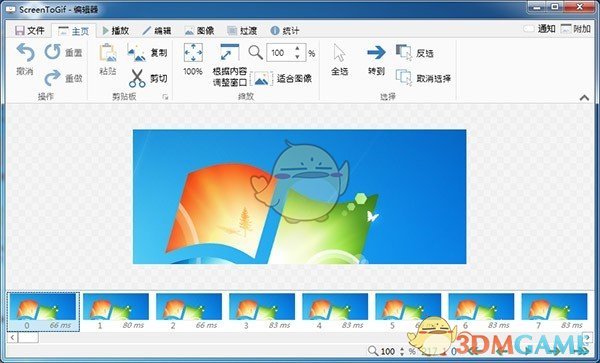
6.编辑完成之后,选择另存,为我们的图片起一个名称,然后点击保存。
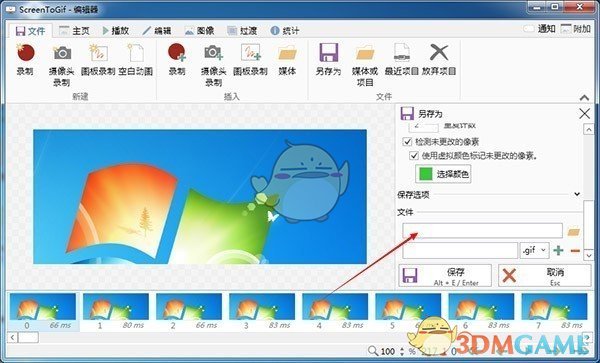
7.接着我们可以看到编码器正在对动态图片进行编码。也可以理解为正在压缩图片。

8.接着在我们保存的位置,就可以看到自己所录制的动态图片了。
有什么新内容?
- 错误修复和本地化更新。
修正了。
安装程序可能会在同一文件夹上为旧的安装程序留下一个注册表。
更新后运行的选项没有得到尊重。
打开导出面板时,焦点没有被设置到文件名文本框中。
导出后播放按钮被禁用(感谢@pawlos)。
日期:2025-11-08
版本:2.10.0
日期:2025-10-15
版本:v2.36.0
日期:2025-10-12
版本:v2.34.1
日期:2025-07-31
版本:2.38.0
日期:2025-07-31
版本:2.37.2
日期:2025-07-29
版本:2.26.0
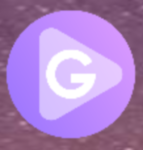
Apowersoft GIF1.1.1.2
下载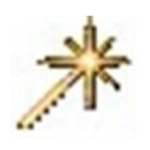
克克GIF制作v1.2
下载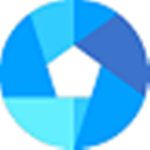
GifCapture动图录制 v1.1.1
下载
迅捷Gif制作工具v1.0.0.0
下载
超级变速器2.1.3.4
下载
图片工厂电脑版
下载
EditPlusv6.1.780
下载
AnyDeskv9.6.6
下载102.03MB
2025-12-18
5.09MB
2025-12-17
16.91MB
2025-12-18
47.67MB
2025-12-18
61.38MB
2025-12-18
11.17MB
2025-12-17
84.55MB / 2025-09-30
248.80MB / 2025-07-09
2.79MB / 2025-10-16
63.90MB / 2025-12-09
1.90MB / 2025-09-07
210.99MB / 2025-06-09
374.16MB / 2025-10-26
京ICP备14006952号-1 京B2-20201630 京网文(2019)3652-335号 沪公网安备 31011202006753号违法和不良信息举报/未成年人举报:legal@3dmgame.com
CopyRight©2003-2018 违法和不良信息举报(021-54473036) All Right Reserved













玩家点评 (0人参与,0条评论)
热门评论
全部评论